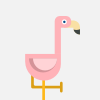Cara Menghapus File Pada Laptop Macbook
Cara Menghapus File Pada Laptop Macbook
macOS Sierra: Menghapus file dan folder
Kapan pun, Anda dapat menghapus file, folder, dan item lain yang sudah tidak Anda perlukan. Mulailah dengan menyeret item ke Tong Sampah, tetapi item tidak dihapus hingga Anda mengosongkan Tong Sampah.
Ikon Tong Sampah di Dock
Catatan: Jika Anda mematikan Time Machine atau belum mencadangkan file terkini, Anda mungkin ingin mencadangkan salinan di perangkat penyimpanan, hanya jika Anda berubah pikiran dan menginginkan item tersebut nanti.
Menghapus item dari Mac atau iCloud Drive Anda
Seret item ke Tong Sampah, atau pilih item, lalu tekan Command-Delete. Jika item dikunci, klik Lanjutkan untuk mengonfirmasi bahwa Anda ingin memindahkan item yang dikunci ke Tong Sampah.
Lakukan salah satu hal berikut
Mengosongkan semua item di Tong Sampah: Klik Tong Sampah, lalu klik tombol Kosongkan di pojok kanan atas jendela Finder. Anda juga dapat memilih Finder Kosongkan Tong Sampah.
Di pesan peringatan yang muncul, klik Kosongkan Tong Sampah.
Menghapus item yang dipilih di Tong Sampah: Control-klik item yang ingin Anda hapus, lalu pilih Segera Hapus.
Di pesan peringatan yang muncul, klik Hapus.
Jika item dikunci, Anda perlu mengonfirmasi bahwa Anda ingin memindahkannya ke Tong Sampah, atau membukanya sebelum memindahkan ke Tong Sampah. Untuk membuka item terlebih dahulu, pilih item, pilih File Dapatkan Info atau tekan Command-I, lalu batal pilih kotak centang Dikunci. Jika Anda tidak masuk sebagai administrator, Anda mungkin perlu mengeklik ikon kunci kemudian menuliskan nama dan kata sandi administrator.
Mencegah pesan peringatan Tempat Sampah muncul
Once: Tekan tombol Option saat Anda mengeklik Kosongkan atau pilih Kosongkan Tong Sampah.
Видео Cara Menghapus File Pada Laptop Macbook автора IT генератор
Видео Cara Menghapus File Pada Laptop Macbook автора IT генератор
Информация
21 февраля 2024 г. 3:39:54
00:01:40
Похожие видео
 FREAKING OUT the NEIGHBORHOOD Guitar SOLO | Mac DeMarco | Guitar TAB Lesson
FREAKING OUT the NEIGHBORHOOD Guitar SOLO | Mac DeMarco | Guitar TAB Lesson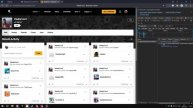 Desktop 2025.04.30
Desktop 2025.04.30 ЛЕГЕНДА У КОСТРА
ЛЕГЕНДА У КОСТРА The Best Power Bank for a MacBook Pro
The Best Power Bank for a MacBook Pro Прикол на СТО
Прикол на СТО Секрет открыт сине-черное или бело-золотое? ? | open secret Black and Blue or White and Gold?
Секрет открыт сине-черное или бело-золотое? ? | open secret Black and Blue or White and Gold? VLOG/Школьные будни/Ночёвка с подругой/Zaryanka
VLOG/Школьные будни/Ночёвка с подругой/Zaryanka MacBook Pro 13 i7
MacBook Pro 13 i7 ИИ учитcя понимать дельфинов!
ИИ учитcя понимать дельфинов!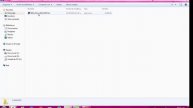 DESCARGAR IDM 2016 GRATIS + CRACK PARA SIEMPRE
DESCARGAR IDM 2016 GRATIS + CRACK PARA SIEMPRE прикол в crossfire
прикол в crossfire![[Acer][宏碁][R3610][微型][1公升][雙核] [WIN7][小電腦]Acer Aspire REVO 系列_part.1/3](http://pic.rutubelist.ru/video/51/f5/51f5234d522bea24e4d729b78168959b.jpg?size=s) [Acer][宏碁][R3610][微型][1公升][雙核] [WIN7][小電腦]Acer Aspire REVO 系列_part.1/3
[Acer][宏碁][R3610][微型][1公升][雙核] [WIN7][小電腦]Acer Aspire REVO 系列_part.1/3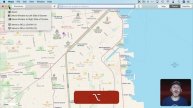 3 Different Ways To Maximize a Window On a Mac
3 Different Ways To Maximize a Window On a Mac ProCase MacBook Pro 13 Case 2019 2018 2017 2016 Release A2159 A1989 A1706 A1708, Hard Case Sh Revie
ProCase MacBook Pro 13 Case 2019 2018 2017 2016 Release A2159 A1989 A1706 A1708, Hard Case Sh Revie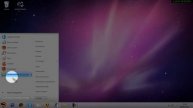 Como deixar seu windows 7 igual um macbook da apple
Como deixar seu windows 7 igual um macbook da apple How to Fix a Mac computer that won't boot up iMac, macbook Pro, Air mini.
How to Fix a Mac computer that won't boot up iMac, macbook Pro, Air mini. Приколы над бомжами в SAMP
Приколы над бомжами в SAMP ЛЖЕСВЯТЫЕ Жизнь на НОВОЙ ЗЕМЛЕ 2020 Отец Абсолют приняла Марта ИНТЕРЕСНО!
ЛЖЕСВЯТЫЕ Жизнь на НОВОЙ ЗЕМЛЕ 2020 Отец Абсолют приняла Марта ИНТЕРЕСНО!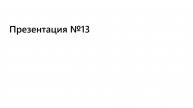 Презентация №13
Презентация №13 Let's start YOUR story ? | India's newest Mini PC - Selligion Praho 2.0
Let's start YOUR story ? | India's newest Mini PC - Selligion Praho 2.0